Accede, organiza y comparte activos creativos para usarlos en tus aplicaciones móviles y de escritorio de Adobe.
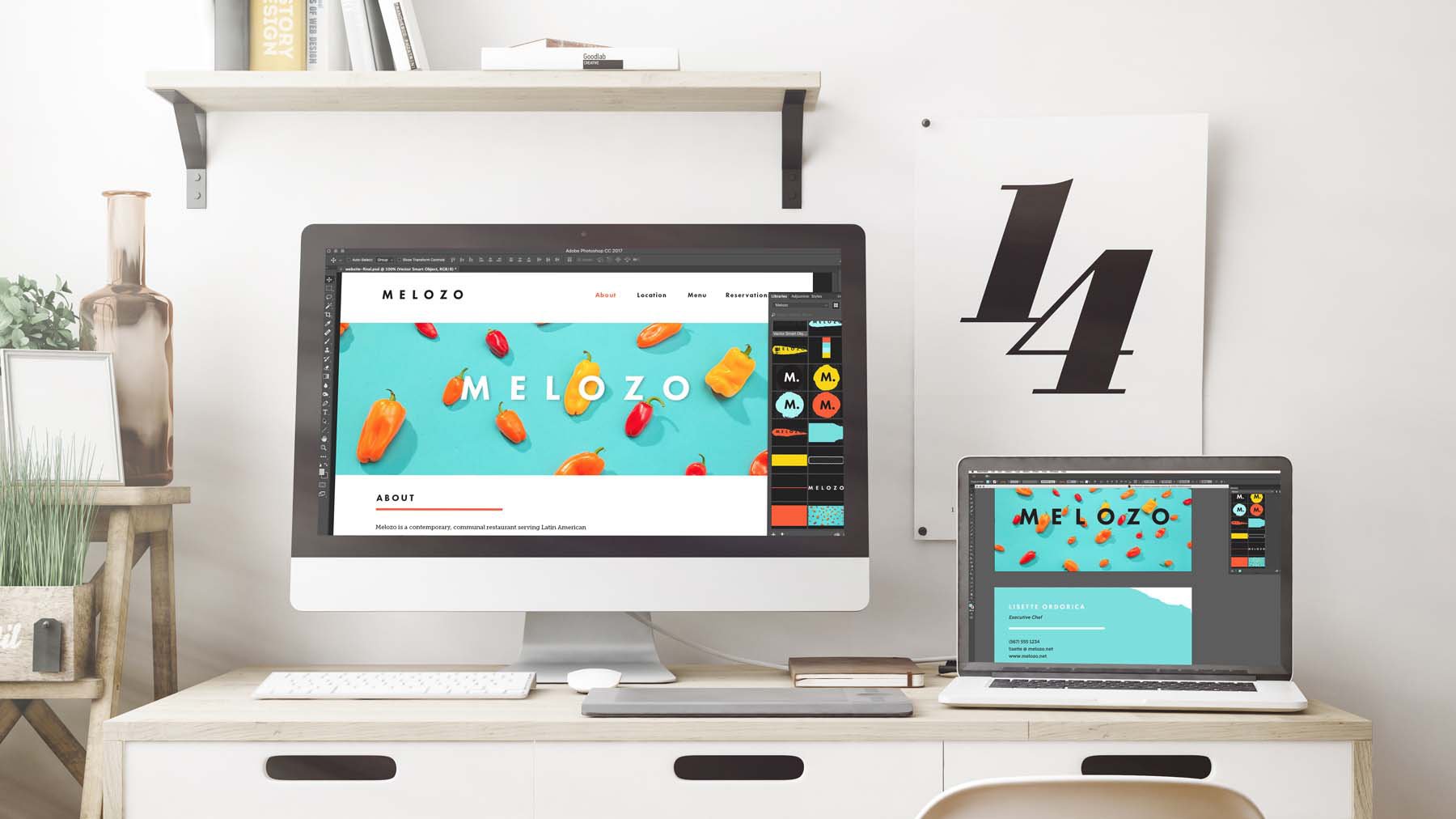
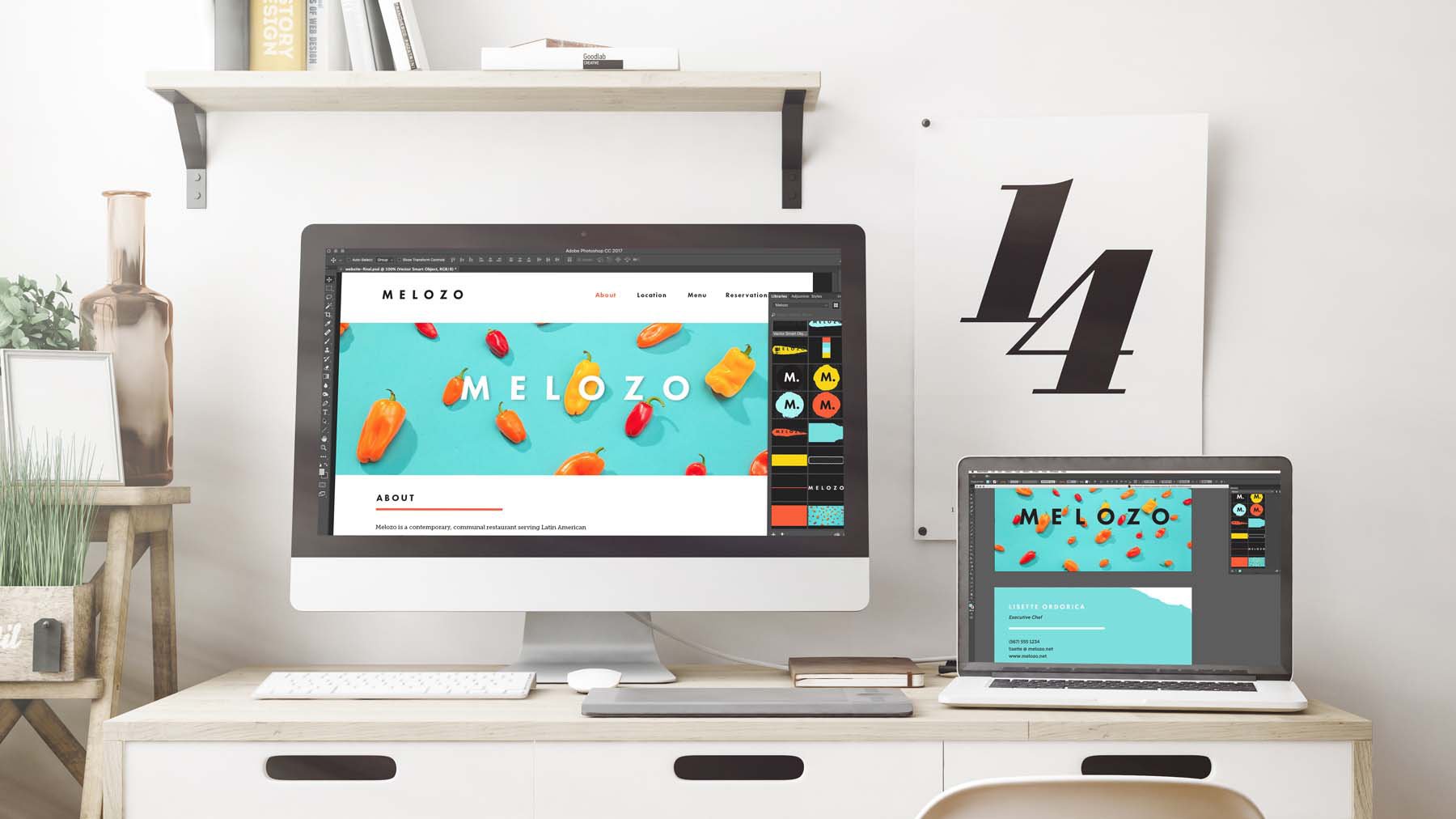
Al moverte entre ordenadores y dispositivos, los elementos de tu biblioteca compartida se sincronizan automáticamente con tu cuenta de Creative Cloud y están listos para utilizarse en cualquier lugar, incluso si te encuentras offline. Realiza un seguimiento de los activos de identidad de marca, iconos, clips de vídeo, pinceles y temas de color que más usas en tus aplicaciones móviles y de escritorio de Creative Cloud.
Añade activos creados en Adobe Illustrator, Photoshop, InDesign, Premiere Pro, After Effects, Dreamweaver, Muse o Animate. También puedes añadir activos creados en aplicaciones móviles de Adobe o descargados de Adobe Stock o Creative Cloud Market.
Más información sobre lo que puedes hacer con las Bibliotecas CC.


Añade activos a las Bibliotecas CC
Para añadir activos a una biblioteca de Creative Cloud en tu aplicación de escritorio, ve a Ventana > Bibliotecas o Ventana > Bibliotecas CC para abrir el panel Bibliotecas.


Puedes usar el menú Bibliotecas para crear una biblioteca nueva y asignarle un nombre, o simplemente añadir activos a la biblioteca predeterminada, Mi biblioteca.
Haz clic en el signo más (+) en el panel Bibliotecas para añadir gráficos, estilos de texto, colores y efectos de tu documento. También puedes añadir activos gráficos como formas y fotos arrastrándolos directamente desde tu proyecto al panel Bibliotecas.
Las miniaturas de activos están organizadas por categoría, por lo que son fáciles de localizar. Haz doble clic en el título de un activo para cambiarle el nombre.
Ahora que el activo está guardado en una biblioteca, es fácil arrastrarlo y soltarlo en otros proyectos.
Más información sobre cómo añadir activos desde aplicaciones de escritorio de Adobe.


Añade activos desde Adobe Stock y aplicaciones móviles
Puedes acceder a Adobe Stock directamente desde las aplicaciones de escritorio de Adobe.
En el panel Bibliotecas, escribe una palabra en el campo de búsqueda y filtra por tipo de activo. Cuando encuentres el activo correcto, arrástralo directamente desde el campo de resultados de búsqueda a tu documento. De este modo, se guardará una copia del activo con marca de agua en tu biblioteca actual. También puedes descargar la versión con marca de agua del activo directamente en tus Bibliotecas para usarla en cualquier aplicación de escritorio de Adobe.
Si no encuentras nada que te guste en el panel Bibliotecas, haz clic en Ver más resultados en la Web para explorar el sitio web de Adobe Stock. Elige un activo y haz clic en Guardar vista previa en el ordenador. También puedes hacer clic en el menú emergente para guardar la vista previa en una de tus bibliotecas.


Para eliminar la marca de agua, pasa el ratón sobre la miniatura del activo en tu biblioteca y haz clic en el botón Obtener licencia y guardar en.
Descubre cómo se integran Adobe Stock y las Bibliotecas CC.
Puedes añadir fácilmente activos a tus bibliotecas desde la familia de aplicaciones y servicios móviles de Adobe en aumento. Los activos se convierten automáticamente a los formatos adecuados para que los puedas utilizar en tus aplicaciones móviles o de escritorio.
Descubre qué aplicaciones guardan activos directamente en las Bibliotecas CC.
Reutiliza activos de las Bibliotecas CC
Una vez que hayas guardados los activos en las Bibliotecas CC, reutilízalos en tus diseños, ya sea en el mismo archivo, otro proyecto u otra aplicación, sin tener que preocuparte de utilizar las versiones equivocadas
Para añadir un activo gráfico a tu proyecto, arrástralo directamente desde la biblioteca a tu mesa de trabajo de Illustrator, lienzo de Photoshop, diseño de InDesign, línea de tiempo en Premiere Pro o Animate o diseño de página web en Dreamweaver o Muse.
Para aplicar estilos de capa, colores y estilos de texto, selecciona un objeto en tu proyecto y haz clic en la miniatura del activo de biblioteca deseado.
Más información sobre cómo reutilizar activos guardados en las Bibliotecas CC.


Mantén los gráficos actualizados con los activos vinculados
Al utilizar activos de la biblioteca que puedan modificarse, emplea activos vinculados para mayor tranquilidad. Cuando se modifica un activo original, todos los archivos del proyecto que utilizan el activo vinculado se actualizarán a la versión más reciente. Los activos arrastrados desde el panel Bibliotecas son activos vinculados de forma predeterminada.
Para editar un activo de forma independiente del original en tu biblioteca, sin vincularlo, pulsa Alt (Windows) u Option (macOS) mientras lo arrastras desde el panel Bibliotecas.


Continúa y prueba las Bibliotecas Creative Cloud. No importa dónde diseñes tus proyectos, siempre podrás acceder a tus activos favoritos que están listos para que los utilices en tus aplicaciones móviles y de escritorio conectadas a Creative Cloud.
Las Bibliotecas Creative Cloud son aún más poderosas cuando colaboras con otros miembros del equipo.
Descubre cómo compartir activos con las Bibliotecas Creative Cloud.